手机怎么截图小米5,小米5作为一款备受瞩目的智能手机,其强大的功能和优秀的性能一直受到用户的青睐,在日常使用中我们经常需要截取手机屏幕上的一些重要信息或者有趣的内容,以便与他人分享或者作为记录保存。小米5手机如何进行截屏操作呢?接下来我们将为大家详细介绍小米5手机截屏的操作步骤。无论是新手还是老手,都能轻松掌握这个简单又实用的技巧。让我们一起来看看吧。
小米5手机截屏操作步骤
方法如下:
1.我们可以通过通知栏中的开关来实现截屏操作,点击打开手机桌面,然后下拉手机桌面通知栏开关即可。
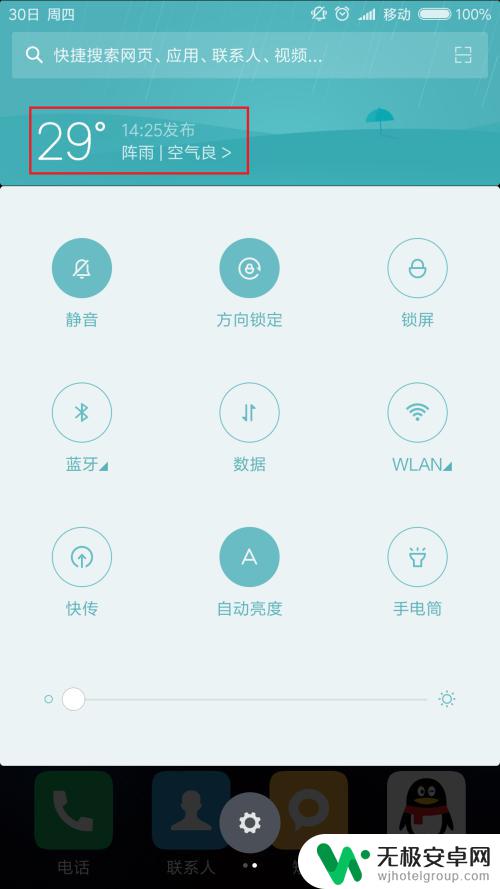
2.在手机通知栏开关中,我们可以看到“截屏”按钮功能。点击之后即可截取当前显示的手机屏幕,从而实现截屏功能。
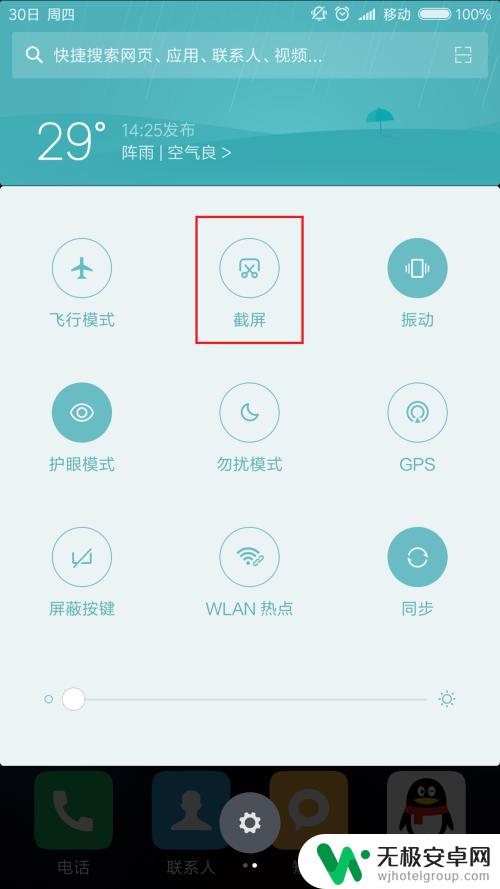
以上就是手机怎么截图小米5的全部内容,还有不清楚的用户可以参考一下小编的步骤进行操作,希望能对大家有所帮助。











